Poisto EDocTransfer (Viruksen Poisto-ohjeet) - Paranneltu Opas
EDocTransfer Poisto-ohje
Mikä on EDocTransfer?
Yleistietoja EdocTransfer viruksesta
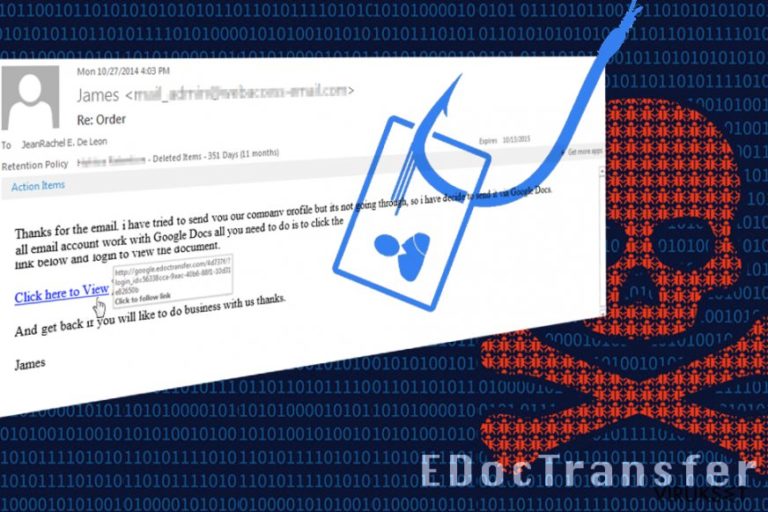
EdocTransfer on sivusto, joka on yhdistetty useaan verkkourkinta kampanjaan, joita nettihuijarit käyttävät. EdocTransfer.com sivusto huomattiin verkkourkinta kampanjassa, joka levitti petollista Google Docs jakolinkkiä uhreille. Käyttäjät voivat huomata petoksen pitämällä hiirtä annetun linkin päällä – pop-up näyttää google.edoctransfer.com osoitteen, joka ei selvästi ole Google Docs linkki.
Tämän lisäksi, käyttäjät ovat raportoineen verkkourkinta sähköposteja, joiden lähettäjä on inbound-digitalfax@edoctransfer.com. Jos sait sähköpostin tältä lähettäjältä, niin poista se heti sähköpostistasi ja muista varmistaa, ettet sinä tai sukulaisesi avaa tiedostoja tai linkkejä, jotka ovat tämän sähköpostin liitteenä.
Annetun sähköpostiosoite tiedetään lähettävän Fax-teemaisia roskaposteja, joissa on haittaohjelma tai linkki Edoc transfer verkkourkinta sivuille. Voit törmätä vakaviin verkkouhkiin, kuten lunnasohjelmiin tai troijalaisiin, jos käsittelet näiden viestien sisältöä, pysy siis erossa niistä. Yksi klikkaus voi heittää sinut saastuneille sivuille, ja on vain ajan kysymys, kunnes rikolliset varastavat henkilökohtaiset tietosi tai saastuttavat tietokoneesi haittaohjelmalla.
EDoc Transfer virus aiheuttaa vakavan uhan tietokoneellesi sekä yksityisyydellesi, vältä siis linkkejä, jotka liittyvät edoctransfer.com sivustoon. Kuten me aikaisemmin mainitsimme, niin voit saada selville jonkun yrittävän huijata sinut vierailemaan tällaiselle sivulle, kun pidät hiirtä kyseenalaisten linkkien (painikkeiden tai mainosten) päällä.
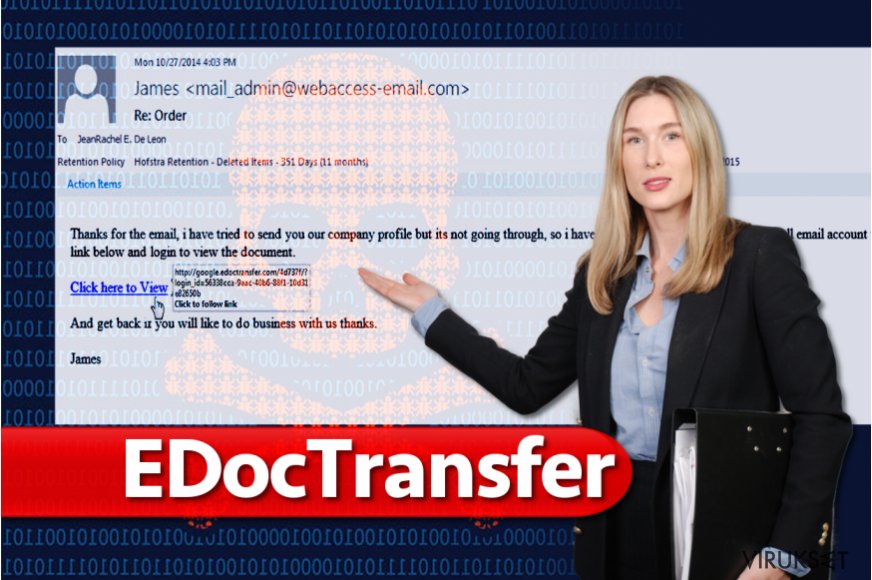
Jos vierailit vahingossa EdocTransfer sivustolla, niin muista tarkistaa tietokoneesi päivitetyllä haittaohjelman poistajalla välittömästi. FortectIntego tai Malwarebytes voi auttaa sinua korjaamaan tietokoneesi ja pitämään sen puhtaana. Pidä aina mielessäsi, että sinun ei kannata koettaa poistaa EDoc Transfer virusta manuaalisesti, koska se on kohtalaisen edistynyt haittaohjelma.
EDoc Transfer haittaohjelman levitys
EdocTransfer haittaohjelma voi hiipiä tietokoneesi järjestelmään, kun olet klikannut linkkiä, joka johtaa edoctransfer.com sivulle. Novirus.uk turvallisuusasiantuntijat varoittavat, että käyttäjien kannattaa varoa Digitalfax roskapostia ja EdocTransfer James Shelton roskapostia.
- On saatu selville, että huijarit käyttävät James Shelton nimeä heidän roskapostikampanjassaan (tämä on kuvitteellinen henkilö, joka esitellään sähköpostin lähettäjänä);
- Verkkorikolliset luovat myös “Digitalfax delivery” sähköposteja ja pyytävät uhreja avaamaan vaarallisen linkin tai sähköpostin liitteen, joka on viestissä;
- Lopuksi, käyttäjien tulee varoaEdocTransfer haaste roskapostia, joka petollisesti houkuttelee avaamaan kutsun tulla oikeuteen.
Poista EdocTransfer haittaohjelma
Käyttäjien, joista on tullut EdocTransfer virus hyökkäyksen uhreja, kannattaa heti tarkistaa tietokone, jotta he voivat löytää haittaohjelman vaarallisilta sivuilta, joille heidät ohjattiin tai vaaralliset sähköpostin liitteet, jotka he vahingossa avasivat.
On todella tärkeää poistaa EdocTransfer niin pian kuin mahdollista. Et voi koskaan tietää millaisia haittaohjelmia on päässyt tietokoneellesi, erityisesti koska tällaisilla tiedostoilla on yleensä laillisen ohjelman ja tiedoston nimi. Järjestelmän puhdistamiseksi, harkitse täyttä järjestelmän tarkistusta yhdellä annetuista turvaohjelmista. Se suorittaa EdocTransfer poiston sinun puolestasi.
Manuaalinen EDocTransfer Poisto-ohje
Lunnasohjelma: Manuaalinen lunnasohjelman poisto Vikasietotilassa
Saadaksesi selville mikä virus on saastuttanut järjestelmäsi, tarkista tietokoneesi haittaohjelmien varalta. Helppo ja nopea tapa sen tekemiseen on käynnistää tietokone Vikasietotilaan ja käyttää sitten haittaohjelman poistajaa EDocTransfer haittaohjelman poistoon.
Tärkeää! →
Manuaaliset poisto-ohjeet voivat olla liian vaikeita tavallisille tietokoneen käyttäjille. Ne vaativat edistyneitä IT-taitoja, jotta se voidaan suorittaa oikein (jos tärkeitä järjestelmätiedostoja poistetaan tai ne vahingoittuvat, niin koko Windows voi saastua), ja niiden suorittaminen voi kestää myös tuntien ajan. Siksi me todella suosittelemme käyttämään automaattista tapaa yllä mainitun sijaan.
Askel 1. Mene Vikasietotilaan Verkolla
Manuaalinen haittaohjelman poisto voidaan suorittaa helpoiten Vikasietotilassa.
Windows 7 / Vista / XP
- Klikkaa Start > Shutdown > Restart > OK.
- Kun tietokoneesi aktivoituu, aloita painamalla F8 painiketta (jos tämä ei toimi, kokeile F2, F12, Del, jne. – se kaikki riippuu emolevysi mallista) näet Advanced Boot Options ikkunan moneen kertaan.
- Valitse Safe Mode with Networking listalta.

Windows 10 / Windows 8
- Klikkaa Start hiiren oikealla painikkeella ja valitse Settings.

- Selaa alas ja valitse Update & Security.

- Ikkunan vasemmalla puolella, valitse Recovery.
- Selaa nyt alas ja löydä Advanced Startup section.
- Klikkaa Restart now.

- Valitse Troubleshoot.

- Mene Advanced options.

- Valitse Startup Settings.

- Paina Restart.
- Paina sitten 5 tai klikkaa 5) Salli Vikasietotila Verkolla.

Askel 2. Sammuta epäilyttävät prosessit
Windows Tehtävien Hallinta on hyödyllinen työkalu, joka näyttää kaikki taustaprosessit. Jos haittaohjelma käyttää prosesseja, niin sinun pitää sammuttaa ne:
- Paina Ctrl + Shift + Esc avataksesi Windows Tehtävien Hallinnan.
- Klikkaa More details.

- Selaa alas Background processes osioon ja etsi mitä tahansa epäilyttävää.
- Klikkaa hiiren oikeaa painiketta ja valitse Open file location.

- Mene takaisin prosessiin, klikkaa oikealla ja valitse End Task.

- Poista vaarallisen kansion sisältö.
Askel 3. Tarkista ohjelmien Käynnistys
- Paina Ctrl + Shift + Esc avataksesi Windows Tehtävien Hallinnan.
- Mene Startup välilehteen.
- Klikkaa oikealla epäilyttävää ohjelmaa ja valitse Disable.

Askel 4. Poista viruksen tiedostot
Haittaohjelman tiedostot voidaan löytää eri paikoista tietokoneeltasi. Tässä ohjeet, jotka voivat auttaa sinua löytämään ne:
- Kirjoita Disk Cleanup Windows hakuun ja paina Enter.

- Valitse kovalevy, jonka haluat puhdistaa (C: on päälevy ensisijaisesti ja siellä haittatiedostot yleensä ovat).
- Etsi Poistettavia Tiedostoja listalta ja valitse seuraava:
Temporary Internet Files
Downloads
Recycle Bin
Temporary files - Valitse Clean up system files.

- Voit etsiä myös muita vaarallisia tiedostoja, jotka piileskelevät seuraavissa kansioissa (kirjoita nämä merkinnät Windows Hakuun ja paina Enter):
%AppData%
%LocalAppData%
%ProgramData%
%WinDir%
Kun olet valmis, käynnistä PC normaalissa tilassa.
Poista EDocTransfer käyttäen System Restore
-
Askel 1: Käynnistä tietokoneesi uudelleen Safe Mode with Command Prompt
Windows 7 / Vista / XP- Klikkaa Start → Shutdown → Restart → OK.
- Kun tietokoneesi aktivoituu niin ala painamaan F8 toistuvasti kunnes näet Advanced Boot Options ikkunan.
-
Valitse Command Prompt listalta

Windows 10 / Windows 8- Paina Power painiketta Windows kirjautumisruudussa. Nyt paina ja pidä Shift mikä on näppäimistössäsi ja klikkaa Restart.
- Valitse sitten Troubleshoot → Advanced options → Startup Settings ja paina lopuksi Restart
-
Kun tietokoneesi aktivoituu, valitse Enable Safe Mode with Command Prompt, Startup Settings ikkunassa.

-
Askel 2: Palauta järjestelmän tiedostot ja asetukset
-
Kun Command Prompt ikkuna ilmaantuu, kirjoita cd restore ja klikkaa Enter.

-
Kirjoita sitten rstrui.exe ja paina Enter uudelleen..

-
Kun uusi ikkuna avautuu, klikkaa Next ja valitse haluamasi palautuspiste joka on ennen EDocTransfer pääsyä koneelle. Klikkaa sen jälkeen Next.


-
Klikkaa nyt Yes aloittaaksesi järjestelmän palautuksen

-
Kun Command Prompt ikkuna ilmaantuu, kirjoita cd restore ja klikkaa Enter.
Lopuksi, sinun kannattaa aina ajatella suojautumista krypto-lunnasohjelmia vastaan. Voidaksesi suojella tietokonettasi EDocTransfer ja muita lunnasohjelmia vastaan, käytä maineikasta haittaohjelman poistajaa, kuten FortectIntego, SpyHunter 5Combo Cleaner tai Malwarebytes.
Suositeltavaa sinulle
Älä anna hallituksen vakoilla sinua
Hallituksella on useita ongelmia, mitä tulee käyttäjien tietojen seuraamiseen ja asukkaiden vakoiluun, joten sinun kannattaa ottaa tämä huomioon ja oppia lisää hämärien tietojen keräystavoista. Vältä ei-toivottua hallituksen seurantaa tai vakoilua ja ole täysin nimetön internetissä.
Voit valita eri sijainnin, kun menet verkkoon ja käyt käsiksi materiaalin, jota haluat ilman sisältörajoituksia. Voit helposti nauttia riskittömästä internetyhteydestä pelkäämättä hakkerointia, kun käytät Private Internet Access VPN palvelua.
Hallitse tietoja joihin hallitus tai muu toivomaton osapuoli voi päästä käsiksi ja selata nettiä ilman vakoilua. Vaikka et ota osaa laittomiin toimiin tai luotat valitsemiisi palveluihin, alustoihin, epäilet omaa turvallisuuttasi ja teet varotoimia käyttämällä VPN palvelua.
Varmuuskopioi tiedot myöhempää käyttöä varten, haittaohjelmahyökkäyksen varalta
Tietokoneen käyttäjät voivat kärsiä useista menetyksistä verkkotartuntojen takia tai omien virheiden takia. Haittaohjelman luomat ohjelmaongelmat tai suorat tietojen menetykset salauksen takia, voi johtaa ongelmiin laitteellasi tai pysyviin vahinkoihin. Kun sinulla on kunnolliset päivitetyt varmuuskopiot, voit helposti palauttaa ne sellaisen tapahtuman jälkeen ja palata töihin.
On tärkeää luoda päivityksiä varmuuskopioistasi, kun laitteeseen tehdään muutoksia, jotta voit päästä takaisin pisteeseen, jossa työskentelit haittaohjelman tehdessä muutoksia tai ongelmat laitteella aiheuttavat tiedostojen tai suorituskyvyn saastumisen. Luota tällaiseen käytökseen ja tee tietojen varmuuskopioinnista päivittäinen tai viikoittainen tapa.
Kun sinulla on aikaisempi versio jokaisesta tärkeästä dokumentista tai projektista, niin voit välttää turhautumisen ja hajoamiset. Se on kätevää, kun haittaohjelma tapahtuu yllättäen. Käytä Data Recovery Pro järjestelmän palautukseen.







